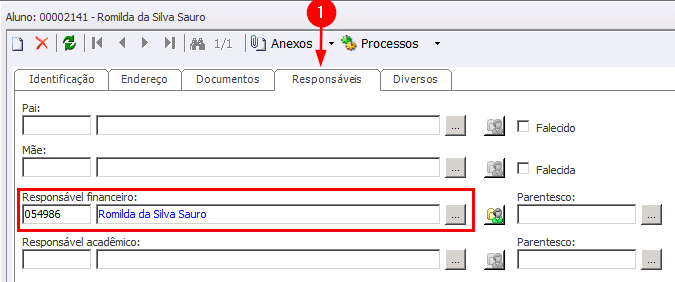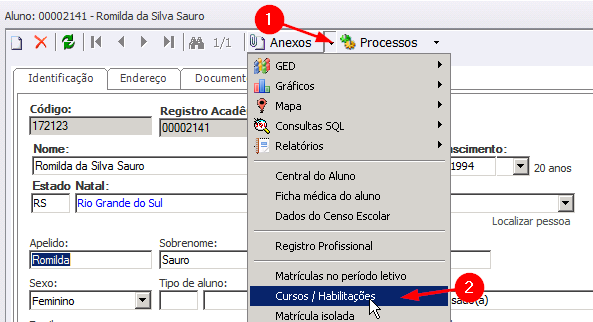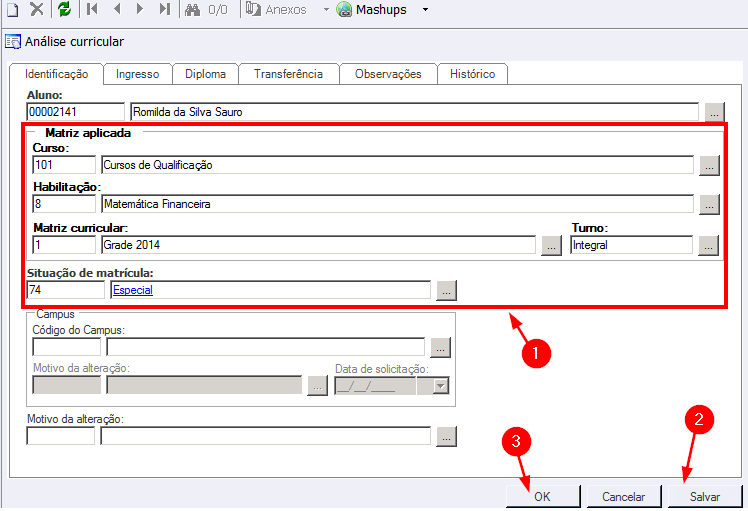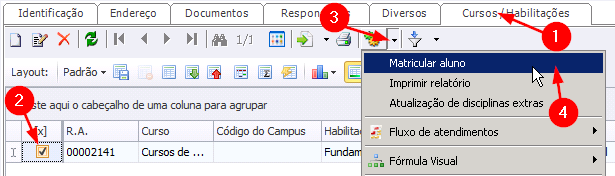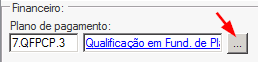Matricular aluno no curso de qualificação
Ir para navegação
Ir para pesquisar
Demonstra como matricular um aluno nos cursos de qualificação: Cadastrar aluno, matricular, gerar boletos e enviar e-mail.
Manual
1º Passo: Logar no Sistema
2º Passo: Cadastrar Aluno
Primeiramente, é preciso cadastrar o aluno no sistema (ou encontrá-lo caso já esteja cadastrado no sistema). Para isso, acesse o manual Cadastro de Alunos e siga os passos.
3º Passo: Definir Responsável Financeiro
Em seguida, é preciso definir o Responsável Financeiro.
- 1. Com a Tela de Cadastro do Aluno aberta, clique na aba "Responsáveis".
- 2. Por padrão, o sistema cadastra o aluno como Responsável Financeiro automaticamente, mas, caso o Responsável Financeiro seja outra pessoa, basta alterar o Responsável Financeiro seguindo o manual: "Inserir Responsável Financeiro".
4º Passo: Matricular no Curso
- 1. Com a Tela de Cadastro do Aluno aberta, clique em "Anexos" → "Cursos/Habilitações".:
- 2. Na aba que abrir ("Cursos/Habilitações"), clique em "Incluir":
- 3. Preencha os campos conforme figura abaixo, clique em "Salvar" e "Ok":
5º Passo: Matricular Aluno
- 1. Na aba "Cursos/Habilitações" da Tela de Cadastro do Aluno, "Selecione" o curso que acabamos de cadastrar, Clique em "Processos"
e em "Matricular aluno":
- 2. Na tela que abrir, clique em "Avançar"
- 3. Na próxima tela, "Selecione a Turma" clicando nas reticências:
e clique em "Avançar"
- 4. Na próxima tela, "Selecione a Disciplina" e clique em "Avançar"
- 5. Na tela "Quadro de horários", clique em "Avançar"
- 6. Na próxima tela, selecione o "Plano de Pagamento", clicando nas reticências: